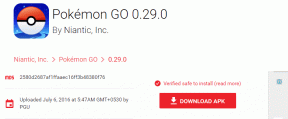การแก้ไข 12 อันดับแรกสำหรับการซิงค์กำลังประสบปัญหาบน Android ด้วยบัญชี Google
เบ็ดเตล็ด / / December 02, 2021
คนส่วนใหญ่เชื่อมต่อของพวกเขา บัญชี Google กับ Android โทรศัพท์ ที่มอบประสบการณ์การซิงค์ที่ราบรื่นระหว่างผลิตภัณฑ์ต่างๆ ของ Google เช่น Gmail, Keep, Search และบริการอื่นๆ ของ Google อย่างไรก็ตาม ผู้ใช้ Android บางคนบ่นเกี่ยวกับข้อผิดพลาด 'การซิงค์กำลังประสบปัญหา' มันสามารถป๊อปอัปในขณะที่ใช้ตัวใดตัวหนึ่ง Google apps.

โดยไม่คำนึงถึงแอป Google ที่ได้รับผลกระทบ ขั้นตอนในการแก้ไขข้อผิดพลาดในการซิงค์บน Android สำหรับบัญชี Google ทั้งหมดยังคงเหมือนเดิม มาดูกันว่าเราจะทำอะไรได้บ้างเพื่อกลับมาสู่เส้นทางเดิม
1. รีบูต
ปัญหาการซิงค์สามารถแก้ไขได้โดยเพียงแค่รีบูตโทรศัพท์ของคุณ มันสามารถเริ่มต้นสิ่งต่าง ๆ ได้ภายในไม่กี่วินาที ลองทำดู
2. อัปเดต Android
อาจมีการอัปเดตให้ใช้งาน ทั้งนี้ขึ้นอยู่กับยี่ห้อและรุ่นของโทรศัพท์ของคุณ ระบบนิเวศของ Android นั้นมีความหลากหลายโดยผู้ผลิตจะปล่อย OEM เวอร์ชันของตนผ่าน เวอร์ชันสต็อก.
เปิดการตั้งค่าและแตะที่การอัปเดตระบบภายใต้เกี่ยวกับ


ดาวน์โหลดและติดตั้งการอัปเดต ฉันแนะนำให้รีบูตโทรศัพท์ของคุณหลังจากนั้น
3. อัพเดทแอพ
โดยไม่คำนึงถึงแอปที่คุณประสบปัญหาในการซิงค์ ให้อัปเดตแอป Google ทั้งหมด การอัปเดตเหล่านี้นำเสนอคุณสมบัติใหม่พร้อมกับการแก้ไขข้อบกพร่องและแพตช์ความปลอดภัย
เปิด Play Store และใต้เมนู ให้แตะที่แอพและเกมของฉัน


เลื่อนดูรายการเพื่ออัปเดตหรือกดที่ Update all เพื่อเริ่มต้น การอัปเดตแอปและแม้แต่ระบบปฏิบัติการอาจใช้ข้อมูลและแบตเตอรี่เป็นจำนวนมาก ดังนั้นให้เชื่อมต่อกับ Wi-Fi และแหล่งพลังงานในขณะนั้น
4. Wi-Fi และข้อมูล
ตรวจสอบการเชื่อมต่อ Wi-Fi ของคุณอย่างรวดเร็วเพื่อดูว่าทำงานถูกต้องหรือไม่ คุณสามารถใช้ Fast.com เพื่อตรวจสอบความเร็วอินเทอร์เน็ตของ Wi-Fi หากคุณกำลังใช้ข้อมูลมือถือ ทำเช่นเดียวกัน อาจเป็นไปได้ว่าคุณใช้แผนข้อมูลของคุณหมดแล้ว ดังนั้นโปรดตรวจสอบกับผู้ให้บริการของคุณ (ดาวน์โหลดแอปอย่างเป็นทางการของพวกเขา)
เยี่ยมชมอย่างรวดเร็ว
5. บริการของ Google ล่ม
Google ค่อนข้างน่าเชื่อถือ และพวกเขาใช้มาตรการที่รุนแรงเพื่อให้แน่ใจว่าไม่มีการหยุดทำงาน บางครั้ง การหยุดให้บริการเกิดขึ้นเนื่องจากสถานการณ์ที่ไม่คาดฝัน

เปิด Down Detector เพื่อตรวจสอบบริการของ Google ที่การซิงค์ไม่ทำงาน ฉันได้เชื่อมโยงไปยังหน้าการค้นหาของ Google ซึ่งคุณจะพบรายการทั่วไป อย่างที่คุณเห็น Gmail ประสบปัญหาเมื่อสัปดาห์ที่แล้วเท่านั้น คุณสามารถจัดเรียงผลลัพธ์เพิ่มเติมตามประเทศได้
เยี่ยมชมเครื่องตรวจจับลง
6. วันที่และเวลาอัตโนมัติ
คุณควรตั้งค่าวันที่ เวลา และเขตเวลาเป็นอัตโนมัติบนโทรศัพท์ Android ของคุณ มิฉะนั้น อาจขัดขวางการทำงานของการซิงค์ในโทรศัพท์ของคุณ เปิดการตั้งค่าและแตะที่วันที่ & เวลาภายใต้การตั้งค่าเพิ่มเติม


เปิดใช้งานทั้งสองตัวเลือก หากใช้งานไม่ได้ด้วยเหตุผลบางประการ ให้ลองตั้งค่าทั้งคู่ด้วยตนเอง แต่ให้แน่ใจว่าถูกต้อง มิฉะนั้น คุณจะยังคงเผชิญกับข้อผิดพลาด 'การซิงค์กำลังประสบปัญหา' บนโทรศัพท์ Android ของคุณ
6. ซิงค์ด้วยตนเอง
เปิดการตั้งค่าและเลื่อนเล็กน้อยเพื่อค้นหาตัวเลือกการซิงค์ ในมือถือของคุณก็อาจจะบอกว่าบัญชี คุณจะเห็นรายการบัญชีทั้งหมดที่เพิ่มลงในโทรศัพท์ของคุณ เช่น Google, Twitter และอื่นๆ


แตะที่ซิงค์ทันทีที่ด้านล่างของหน้าจอเพื่อเริ่มการซิงค์ด้วยตนเอง เป็นไปได้ว่าการซิงค์อาจไม่ทำงาน คุณสังเกตเห็นข้อมูลซิงค์อัตโนมัติและ Wi-Fi ที่ด้านบนเท่านั้นหรือไม่ ได้. เปิดใช้งานการซิงค์อัตโนมัติเพื่อให้ทำงานได้โดยไม่ต้องมีการแทรกแซงด้วยตนเอง ปิดใช้งานตัวเลือก Wi-Fi เท่านั้น หากคุณต้องการซิงค์เพื่อทำงานผ่านข้อมูลมือถือด้วย
7. เปิดใช้งานการซิงค์อีกครั้ง
การปิดใช้งานและเปิดใช้งานตัวเลือกการซิงค์อีกครั้งสามารถช่วยให้คุณเริ่มต้นได้อย่างรวดเร็ว ใช้เวลาเพียงไม่กี่วินาที เปิดการตั้งค่าและภายใต้การซิงค์ให้แตะที่ Google

ขณะนี้คุณสามารถปิดใช้งานและเปิดใช้งานการซิงค์แอปหรือบริการใหม่ได้ ซึ่งถือว่าดีมาก เพียงแตะที่บริการที่มีข้อผิดพลาด 'การซิงค์กำลังประสบปัญหา' รอสักครู่เพื่อให้มีผลใช้งาน จากนั้นเปิดใช้งานการซิงค์อีกครั้ง

8. เพิ่มบัญชี Google อีกครั้ง
เปิดการตั้งค่าและแตะที่ซิงค์อีกครั้ง แตะที่ Google ที่นี่

แตะเพิ่มเติมที่ด้านล่างของหน้าจอและเลือกลบบัญชี


จากนั้นคุณสามารถเพิ่มบัญชี Google ใหม่จากหน้าจอก่อนหน้าได้โดยแตะที่ตัวเลือกเพิ่มบัญชีที่ท้ายรายการ
9. รีเฟรชแอปพื้นหลัง
Android หลายรุ่นมีคุณสมบัติที่ให้คุณควบคุมได้ว่าจะให้แอพทำงานและรีเฟรชในพื้นหลังหรือไม่ เมื่อปิดใช้งาน แอปดังกล่าวสามารถขอข้อมูลจากเซิร์ฟเวอร์และอัปเดตข้อมูลใหม่อยู่เสมอโดยที่ผู้ใช้ไม่ต้องดำเนินการใดๆ การจำกัดการรีเฟรชพื้นหลังจะช่วยประหยัดแบนด์วิดท์และการใช้งานแบตเตอรี่
เปิดการตั้งค่าและแตะที่จัดการแอป ค้นหาแอปที่ประสบปัญหาการซิงค์และเปิดขึ้น ฉันจะใช้ Gmail เป็นตัวอย่าง


แตะที่ จำกัดการใช้ข้อมูล เพื่อตรวจสอบว่าแอพสามารถทำงานกับข้อมูลมือถือได้หรือไม่ แอพบางตัวจะมีตัวเลือก Wi-Fi ที่นี่
10. ประสิทธิภาพของแบตเตอรี่
คุณต้องตรวจสอบว่าแอปถูกควบคุมโดย .หรือไม่ ผู้จัดการแบตเตอรี่. เปิดการตั้งค่าและแตะที่แบตเตอรี่และประสิทธิภาพ เลือก เลือกแอป


ค้นหาแอป Google ที่เป็นปัญหาและเปิดขึ้น เลือกตัวประหยัดแบตเตอรี่ (แนะนำ) แต่หากไม่ได้ผล ให้ลองไม่มีข้อจำกัด ไม่ควรตั้งค่าให้จำกัดกิจกรรมพื้นหลังเว้นแต่คุณต้องการ


11. ล้างแคชและข้อมูล
แอพส่วนใหญ่ที่ซิงค์ข้อมูลจากคลาวด์มีหน่วยความจำแคชและข้อมูลอื่นๆ ที่จัดเก็บไว้ในอุปกรณ์ เสร็จสิ้นเพื่อลดภาระของเซิร์ฟเวอร์และปรับปรุงประสิทธิภาพของแอป ข้อมูลเก่าอาจเสียหายได้ กลับไปที่การตั้งค่าแอปแต่ละรายการตามขั้นตอนก่อนหน้า แล้วคลิก ล้างข้อมูล ที่ด้านล่างของหน้าจอ


แตะที่ทั้ง ล้างข้อมูลทั้งหมด และ ล้างแคช ทีละรายการ คุณอาจต้องลงชื่อเข้าใช้บัญชี Google ของคุณอีกครั้ง
12. ใบรับรอง (โทรศัพท์ที่รูทเครื่อง)
หากคุณกำลังใช้โทรศัพท์ Android ที่รูท คุณต้องตรวจสอบให้แน่ใจว่าแอพและบริการสามารถติดตั้งใบรับรองบนสมาร์ทโฟนของคุณได้ ใบรับรองเหล่านี้ใช้เพื่อยืนยันโทรศัพท์และปรับปรุงความปลอดภัย ไปที่การตั้งค่า > บัญชี > Exchange > การตั้งค่าขาเข้า
เปลี่ยนความปลอดภัยจาก SSL เป็นยอมรับ/ติดตั้งใบรับรองทั้งหมด
กลับไปที่จุดที่ 6 ด้านบนและทำการซิงค์ด้วยตนเองเพื่อตรวจสอบว่าคุณยังได้รับข้อผิดพลาด 'การซิงค์กำลังประสบปัญหา' อยู่หรือไม่
ไม่ซิงค์
บัญชี Google ของคุณมีหน้าที่ในการซิงค์บริการที่เกี่ยวข้องจำนวนหนึ่ง เช่น Gmail, Photos และ Keep เป็นต้น แอพเดียวที่ไม่ซิงค์ข้อมูลสามารถพิสูจน์ได้ว่าเป็นอันตรายต่อวันของคุณ วิธีแก้ปัญหาข้างต้นน่าจะช่วยได้ พบวิธีอื่นในการรีสตาร์ทการซิงค์หรือไม่ แบ่งปันกับเราในความคิดเห็นด้านล่าง
ถัดไป: คุณใช้ OneDrive หรือไม่ ต้องการซิงค์โฟลเดอร์บนโทรศัพท์ Android กับบัญชี Microsoft cloud ของคุณหรือไม่ คลิกที่ลิงค์ด้านล่างเพื่อเรียนรู้วิธีการทำเช่นนั้น